Solusi jitu untuk membuat file Excel Anda terbuka secara normal
- Jika file Excel Anda dibuka di Notepad, mungkin karena aplikasi default Anda salah disetel.
- Anda dapat memperbaiki masalah ini dengan menggunakan opsi Buka dengan di File Explorer.
- Memperbaiki penginstalan Office Anda adalah cara lain untuk memperbaiki masalah ini selamanya.
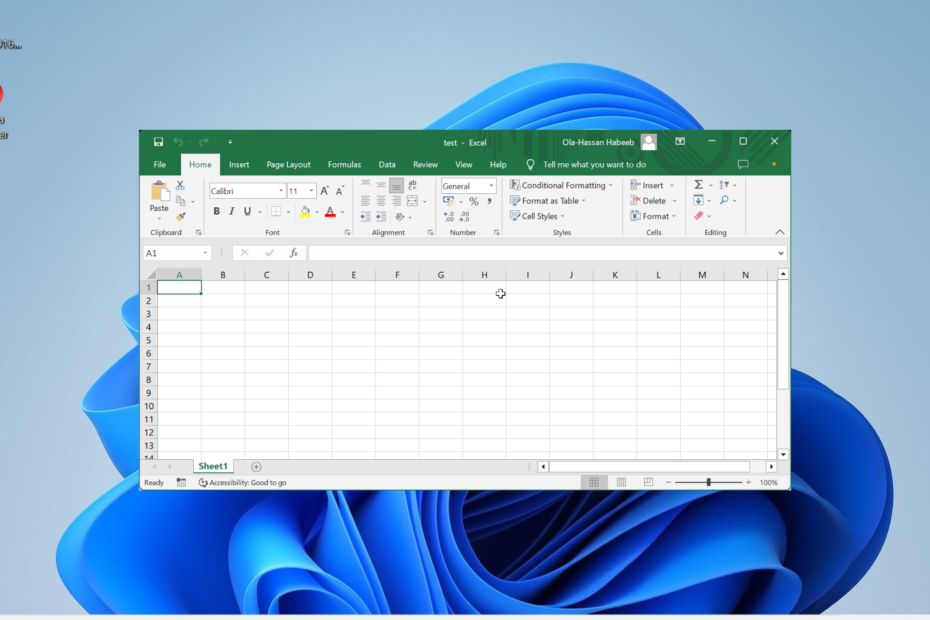
Microsoft Excel adalah salah satu aplikasi yang paling banyak digunakan oleh siswa dan perusahaan. Namun, seperti setiap perangkat lunak lainnya, ada kalanya pengguna menghadapi masalah, dengan beberapa keluhan bahwa file Excel dibuka di Notepad.
Masalah ini bisa sangat membuat frustasi, karena membuat dokumen Anda terputus-putus. Untungnya, ada cara untuk memperbaikinya Masalah Excel, dan kami akan menunjukkan cara melakukannya dalam panduan komprehensif ini.
Mengapa file Excel saya terbuka di Notepad?
Alasan file Excel dibuka di Notepad berada dalam lingkaran dekat. Di bawah ini adalah beberapa kemungkinan penyebab masalah ini:
- Ekstensi file salah: Terkadang, masalah ini mungkin disebabkan oleh ekstensi file yang salah. Cara termudah untuk memperbaikinya adalah dengan mengubah ekstensi ke format yang benar.
- Penginstalan Office salah: Kadang-kadang, file Excel Anda mungkin bermasalah karena masalah dengan Microsoft Office Anda instalasi. Solusi untuk ini adalah dengan memperbaiki Microsoft Office.
- Aplikasi bawaan yang salah: Jika Anda telah menyetel aplikasi default yang salah untuk file yang kompatibel dengan Excel, dapat dipahami bahwa Anda akan mengalami masalah ini. Kamu butuh mengubah aplikasi default Anda tepat untuk memperbaikinya.
Bagaimana saya bisa menghentikan pembukaan file Excel saya di Notepad?
1. Gunakan opsi Buka dengan sebagai gantinya
- Klik kanan file yang ingin Anda buka dan pilih Buka dengan pilihan.
- Pilih Unggul pilihan.

- Jika Anda tidak dapat menemukan opsi Excel, klik Pilih aplikasi lain.
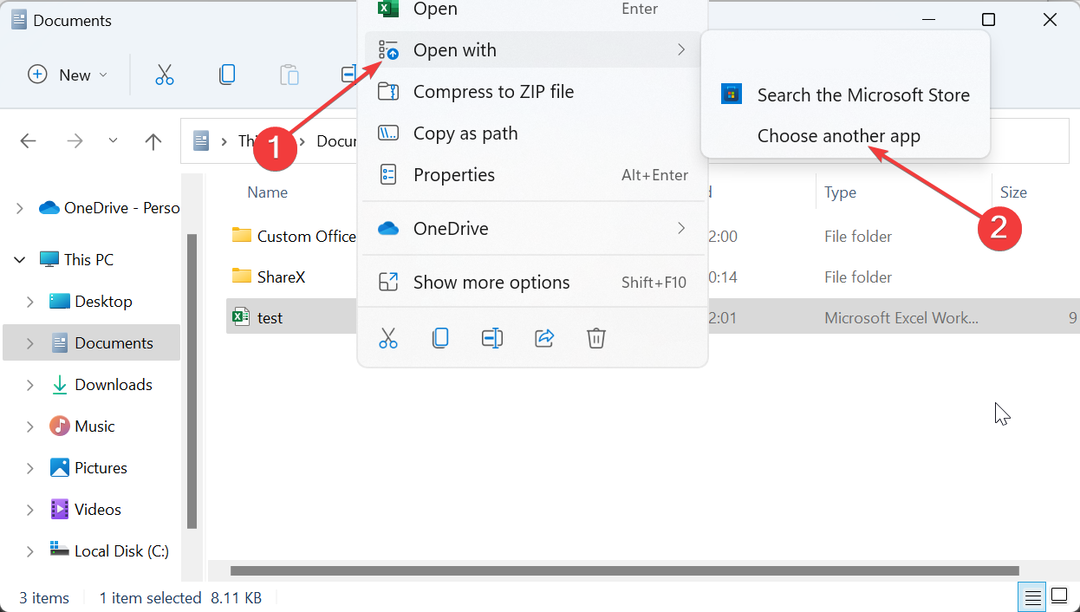
- Terakhir, pilih Microsoft Excel.
Jika file Excel dibuka di Notepad pada Windows 10 atau 11, Anda perlu menggunakan opsi Buka dengan untuk memilih aplikasi pilihan Anda. Dengan ini, Anda menghapus permainan tebak-tebakan dan membuka file Anda dengan aplikasi yang sesuai.
2. Ubah pengaturan jenis file
- tekan Windows kunci + SAYA dan pilih Aplikasi opsi di panel kiri.
- Pilih Aplikasi bawaan pilihan.
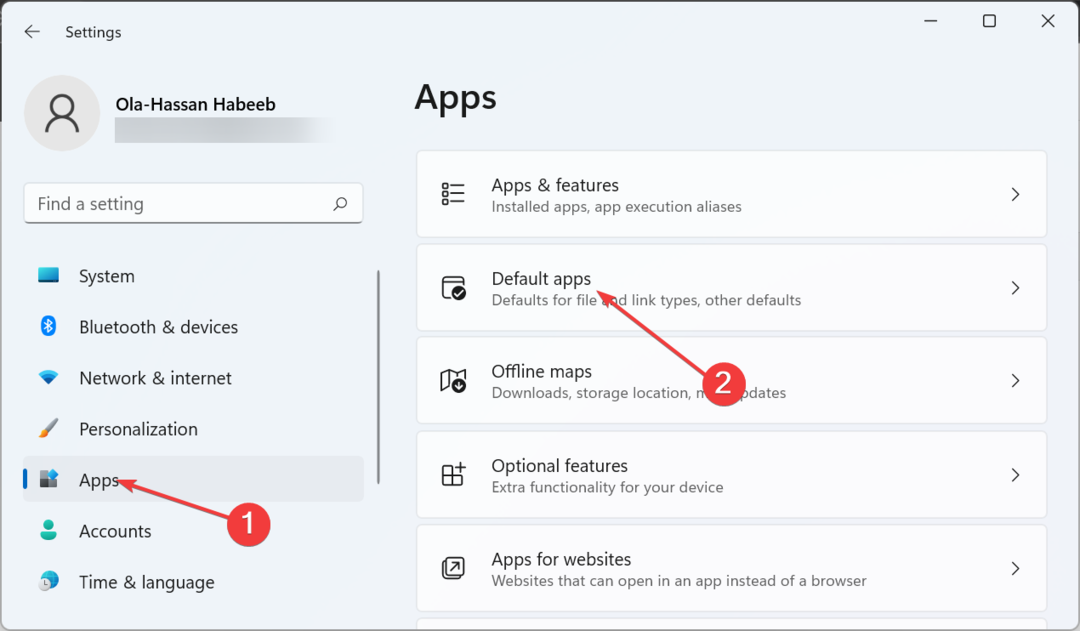
- Sekarang, ketikkan jenis file yang ingin Anda atur sebagai aplikasi default di Tetapkan default untuk jenis file atau jenis tautan kotak pencarian.
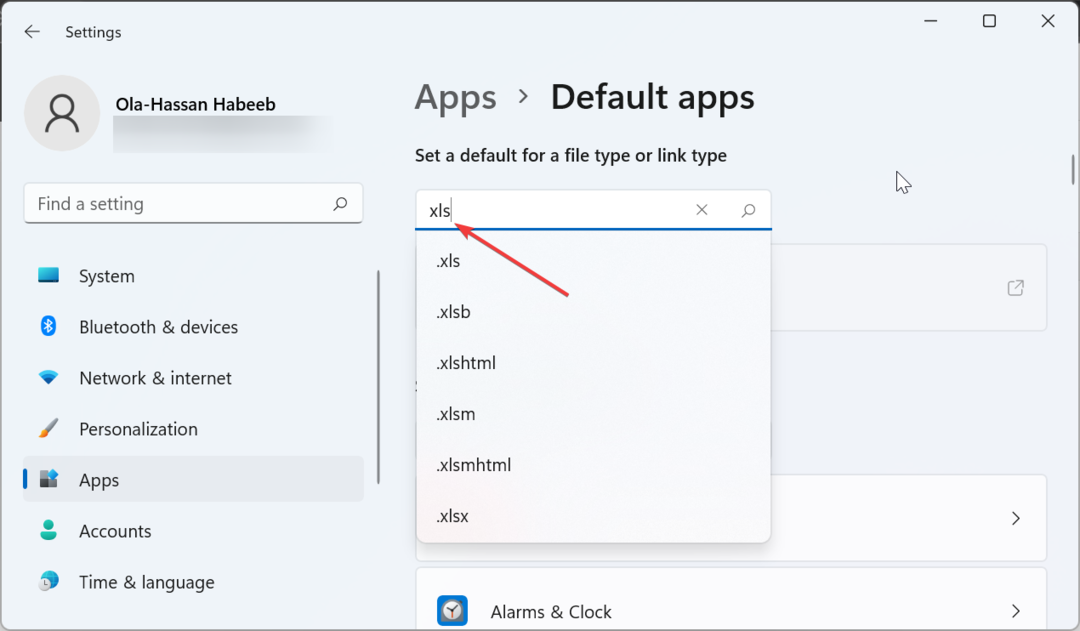
- tekan Memasuki kunci.
- Akhirnya, pilih Unggul sebagai aplikasi default dan klik OKE.
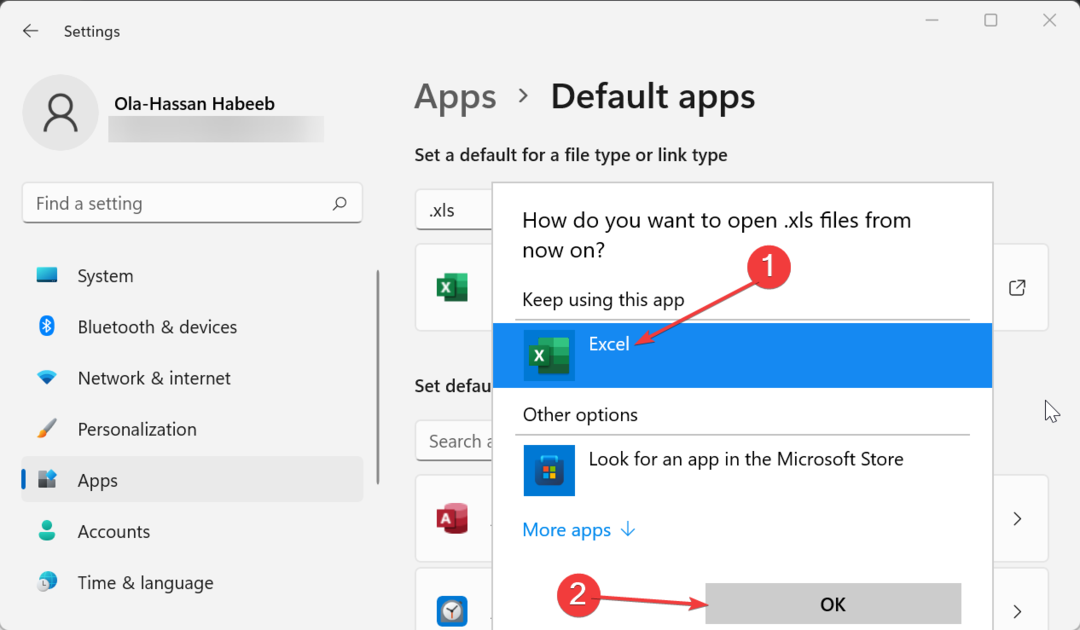
Jika Anda tidak menetapkan Microsoft Excel sebagai aplikasi default untuk membuka file terkait, tidak mengherankan jika file Excel dibuka di Notepad. Untuk memperbaikinya, ikuti langkah-langkah di atas dan lakukan perubahan yang diperlukan.
- 5 Cara Cepat Membuka Kunci Menu Berwarna Abu-Abu di Excel
- Cara mengaktifkan narator suara di Microsoft Excel
3. Periksa jenis ekstensi
- tekan Windows kunci + e untuk meluncurkan File Explorer dan pergi ke lokasi pembukaan file di aplikasi yang salah.
- Klik Melihat tab di bagian atas dan pilih Menunjukkan pilihan.
- Sekarang, pilih Ekstensi nama file dan periksa apakah file tersebut dalam format yang kompatibel dengan Excel.
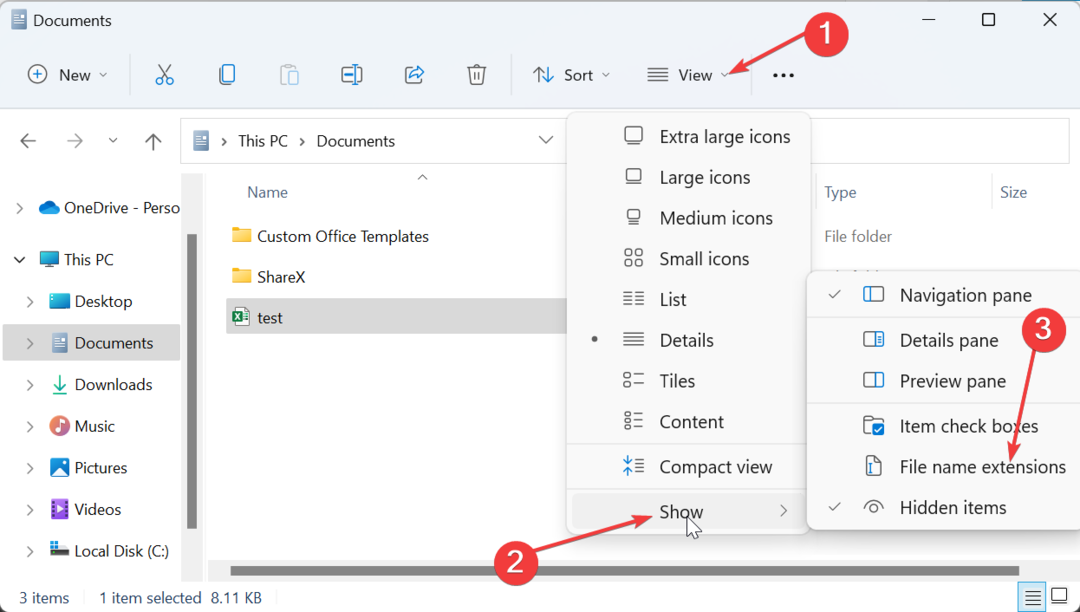
- Jika file tidak kompatibel dengan Excel, klik kanan, lalu pilih Ganti nama.
- Terakhir, masukkan nama file sebagaimana mestinya dan tambahkan ekstensi yang benar dipisahkan dengan titik.
Terkadang, file Excel mungkin terbuka di Notepad karena ekstensi ditulis atau disetel dengan salah. Solusi untuk ini adalah mengganti nama file yang sesuai.
4. Perbaiki instalasi Office
- tekan Windows kunci + R, jenis appwiz.cpl, dan klik OKE tombol.
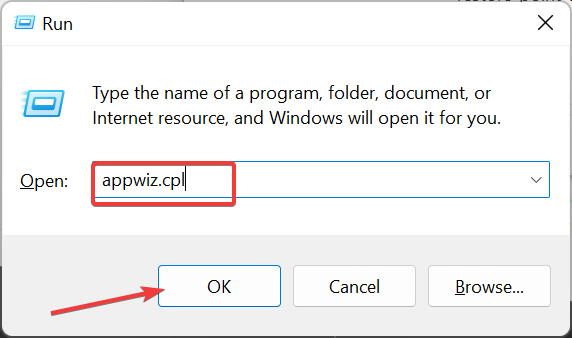
- Klik kanan instalasi Office Anda dan pilih Mengubah pilihan.
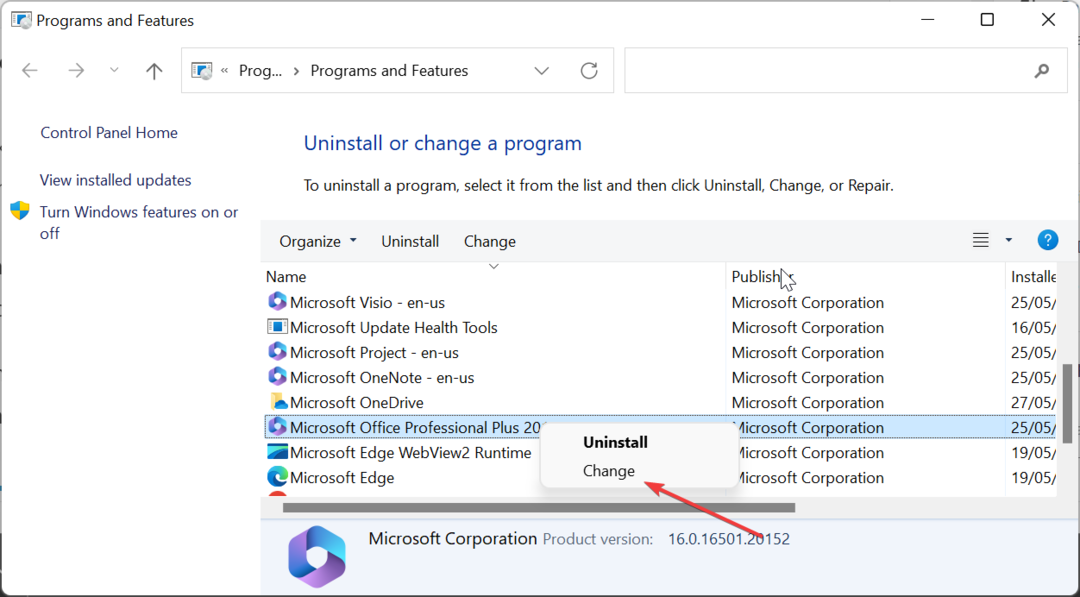
- Sekarang, klik centang Perbaikan daring tombol radio.
- Terakhir, klik Memperbaiki tombol dan ikuti petunjuk di layar untuk menyelesaikan proses.
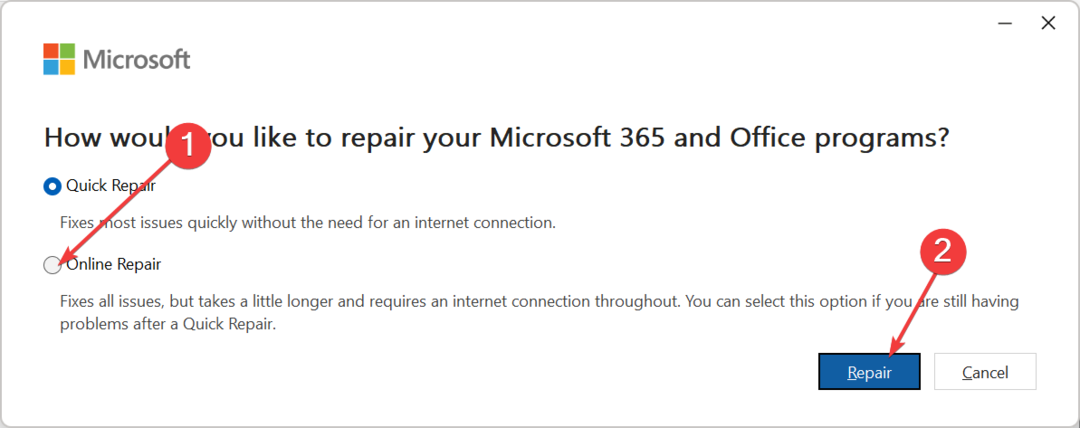
Jika dorongan datang untuk mendorong dan Anda tidak dapat menghentikan pembukaan file Excel Anda di Notepad, Anda perlu memperbaiki instalasi Office Anda. Ini harus menghilangkan potensi masalah yang menyebabkan file Excel tidak berfungsi.
Jika file Excel terbuka di Notepad, itu bisa membuat file Anda terlihat tidak teratur dan menyulitkan untuk mengedit dokumen Anda. Tetapi dengan informasi dalam panduan ini, Anda seharusnya dapat memperbaiki masalah tersebut dan memulihkan PC Anda secara normal.
Demikian pula jika Excel mengalami masalah di PC Anda, lihat artikel komprehensif kami untuk memperbaikinya dengan mudah.
Beri tahu kami solusi yang membantu Anda memperbaiki masalah ini di komentar di bawah.


